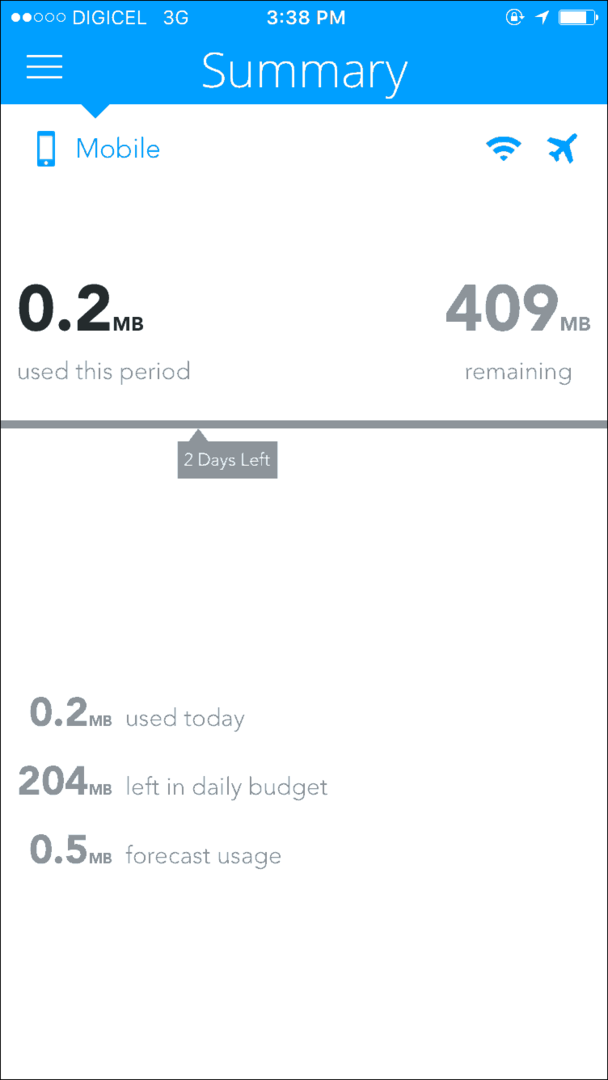Selv om Google Reader er nok en av favorittene mine RSS (Really Simple Syndication) lesere, Windows 7 har også en ren og grei RSS Reader / Gadget innebygd. Windows 7 Feed Reader-modulen kjører veldig lett, og du bør ikke legge merke til noen ytelsesproblemer, i motsetning til gamle Windows Vista-dingser. Selv om den ikke er så robust som Google Reader, er den god nok til å følge med på bare noen få feeder i sanntid, noe som kan være nyttig for nyhetssider eller groovyPost! :)
Selv om Google Reader er nok en av favorittene mine RSS (Really Simple Syndication) lesere, Windows 7 har også en ren og grei RSS Reader / Gadget innebygd. Windows 7 Feed Reader-modulen kjører veldig lett, og du bør ikke legge merke til noen ytelsesproblemer, i motsetning til gamle Windows Vista-dingser. Selv om den ikke er så robust som Google Reader, er den god nok til å følge med på bare noen få feeder i sanntid, noe som kan være nyttig for nyhetssider eller groovyPost! :)
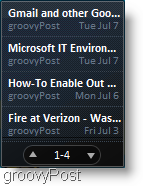
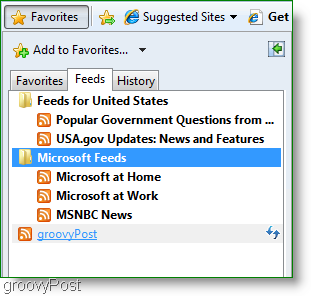
I motsetning til dingsen fra Windows Vista, administrerer ikke den nye Feed Reader sin egen liste over RSS-feeds. I stedet blir feeds trukket direkte fra Internet Explorer-feedabonnementene. Gir mening? La oss se nærmere på!
Hvordan administrere og organisere Windows 7 Feed Reader
1. La oss først ta gadgeten til det synlige skrivebordet. Å gjøre dette Høyreklikk enhver åpen plass på Desktop. Deretter KlikkDingser.
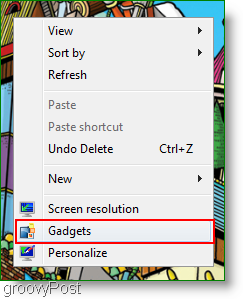
2. Gadgets-vinduet vises. HøyreklikkFeedoverskrifter og så KlikkLegg til.
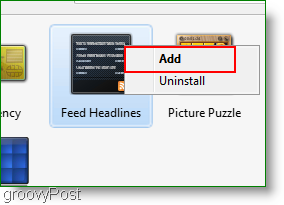
3. Øverst til høyre på skrivebordet åpnes feed-leser-dingsen din. Du ser verktøylinjen for den vises på høyre side hvis du holder musepekeren over gadgeten.
Merk: For den dedikerte RSS-fanen er funksjonen Større størrelse veldig praktisk og gjør RSS-feedene dine mye enklere å lese.
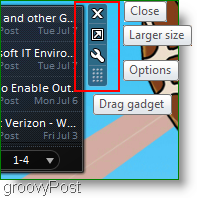
4. Nå i vinduet Feed Headlines, Klikk de Vis denne strømmen: rullegardinmeny. Du kan velge å vise alle de abonnerte IE-feedene dine eller bare en av favorittene dine.
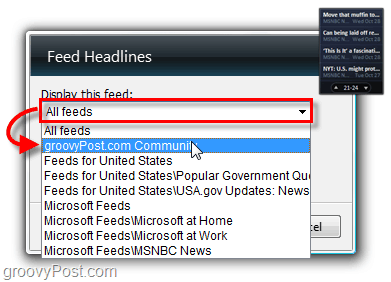
Ferdig!
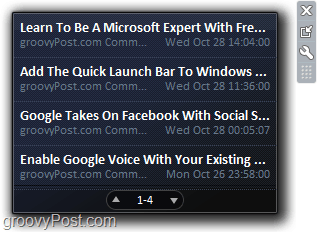
Den er elegant, minimalistisk, og holder deg oppdatert. Veldig groovy!